Metro Exodus est la troisième entrée de la franchise Metro, un jeu vidéo centré sur la vie post-apocalyptique dans les tunnels du métro de Moscou. Dans ce guide, nous allons vous montrer comment jouer à Metro Exodus sur Linux.
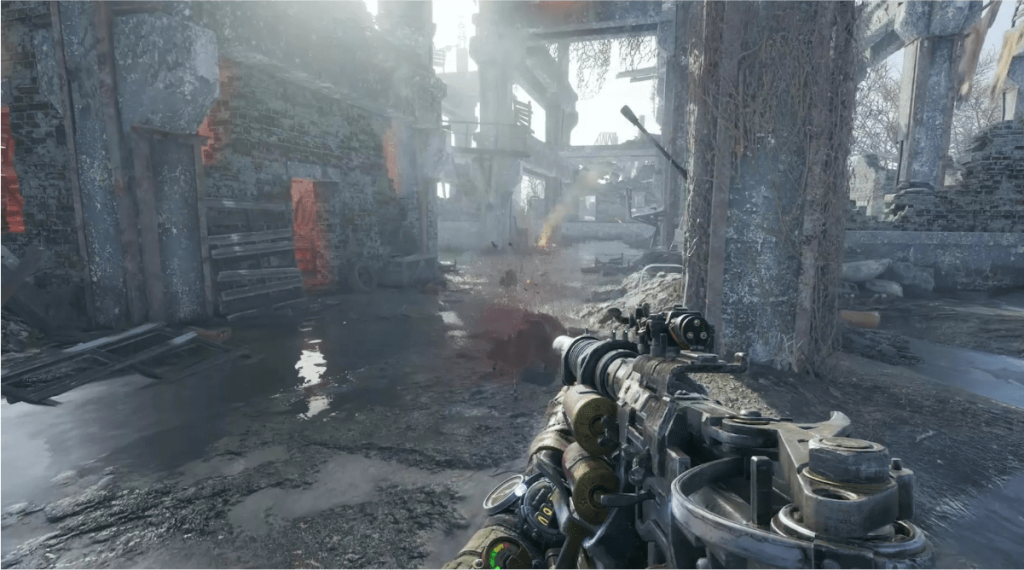
Metro Exodus sur Linux
Metro Exodus fonctionne très bien sur Linux, mais uniquement avec l'aide de Proton, une fonctionnalité intégrée à la version Linux de Steam. Pour cette raison, nous devrons expliquer comment installer Steam sur Linux avant de vous montrer comment jouer à Metro Exodus.
Installer Steam
Pour démarrer l'installation de Steam sur Linux, vous aurez besoin d'une fenêtre de terminal. Pour ouvrir une fenêtre de terminal, appuyez sur Ctrl + Alt + T sur le clavier. Ou, alternativement, recherchez "Terminal" dans le menu de l'application et ouvrez-le de cette façon.
Une fois que la fenêtre du terminal est ouverte et prête à fonctionner, suivez les instructions d'installation ci-dessous pour que la dernière version de Steam fonctionne sur Linux.
Ubuntu
Sur Ubuntu, l'application Steam est facilement installable avec la commande Apt ci-dessous.
sudo apt installer steam
Debian
Sur Debian , vous devez télécharger manuellement le package Steam DEB sur votre ordinateur afin de pouvoir installer le programme. Pour télécharger le package Steam DEB, utilisez la commande wget suivante ci-dessous.
wget https://steaexplique-a.akamaihd.net/client/installer/steam.deb
Après avoir téléchargé le dernier package Steam DEB sur votre ordinateur, l'installation de Steam peut commencer. À l'aide de la commande dpkg ci-dessous, installez Steam pour Linux sur votre PC Debian.
sudo dpkg -i steam.deb
Une fois le paquet Steam DEB installé sur votre système Debian, vous devrez corriger tous les problèmes de dépendance survenus lors de l'installation. Pour résoudre les problèmes, exécutez la commande apt-get install -f suivante .
sudo apt-get install -f
Arch Linux
Sur Arch Linux , vous pourrez installer Steam à condition d'avoir le référentiel de logiciels "multilib" activé dans le fichier /etc/pacman.conf. Pour démarrer l'installation, modifiez votre fichier de configuration, activez « multilib » et mettez à jour Arch. Ensuite, utilisez la commande Pacman ci-dessous pour obtenir Steam.
sudo pacman -S vapeur
Fedora/OpenSUSE
Sur OpenSUSE et Fedora Linux, il est possible d'installer Steam via les sources logicielles incluses. Cependant, la version Flatpak de Steam semble mieux fonctionner sur ces systèmes d'exploitation. Pour cette raison, nous vous suggérons plutôt de suivre les instructions d'installation de Flatpak.
Flatpak
Pour installer Steam via Flatpak sur Linux, vous devez d'abord activer le runtime Flatpak sur votre ordinateur. Pour activer le runtime Flatpak sur votre système, suivez notre guide sur le sujet .
Après avoir configuré l'environnement d'exécution Flatpak sur votre ordinateur, vous devez configurer la boutique d'applications Flathub. Pour configurer Flathub, utilisez la commande flatpak remote-add ci - dessous.
flatpak remote-add --if-not-exists flathub https://flathub.org/repo/flathub.flatpakrepo
Maintenant que Flathub est configuré, vous pourrez installer Steam via Flatpak en utilisant la commande ci-dessous.
flatpak installer flathub com.valvesoftware.Steam
Installer Metro Exodus sur Linux
Avec Steam installé, ouvrez l'application et connectez-vous en utilisant les informations d'identification de votre compte utilisateur. Ensuite, suivez les instructions étape par étape ci-dessous pour que Metro Exodus fonctionne sur Linux !
Étape 1 : Dans Steam, cliquez sur le menu « Steam ». Dans le menu "Steam", recherchez l'option "Paramètres" et cliquez dessus pour ouvrir la zone des paramètres de Steam.
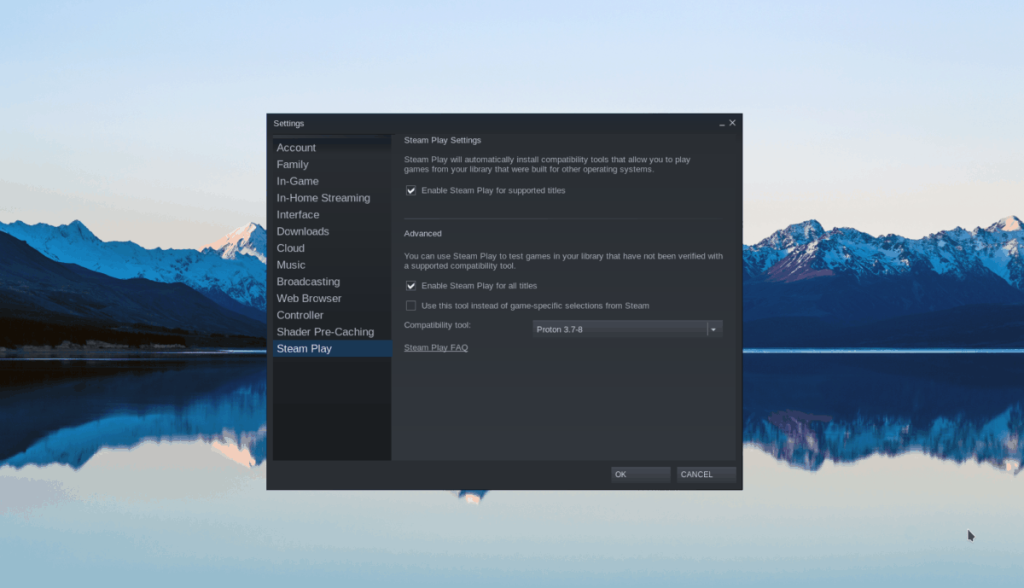
Une fois dans la zone des paramètres Steam, recherchez la section « Steam Play » et cliquez dessus pour accéder aux paramètres de Steam Play. Ensuite, cochez à la fois "Activer Steam Play pour les titres pris en charge" et "Activer Steam Play pour tous les autres titres".
Étape 2 : recherchez le bouton « STORE » en haut de Steam et cliquez dessus avec la souris pour accéder au Steam Store. Sur le Steam Store, cliquez sur le champ de recherche, tapez « Metro Exodus », puis appuyez sur la touche Entrée .
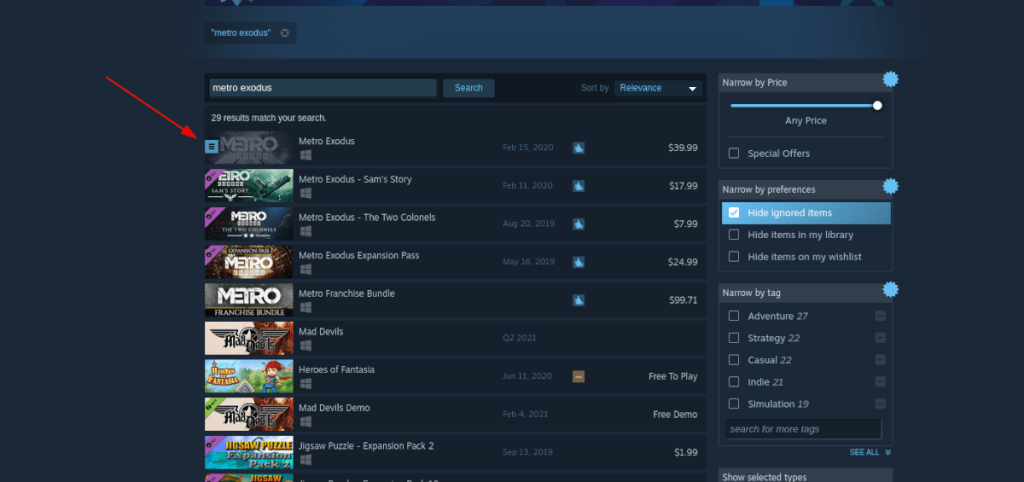
Parcourez les résultats de la recherche pour Metro Exodus. Cliquez sur le jeu pour accéder à la page Metro Exodus Steam Storefront.
Étape 3 : Sur la page Metro Exodus Steam Storefront, recherchez le bouton vert « Ajouter au panier » et cliquez dessus pour acheter le jeu. Une fois que vous avez acheté le jeu, recherchez le bouton « BIBLIOTHÈQUE » et cliquez dessus pour accéder à votre bibliothèque Steam.
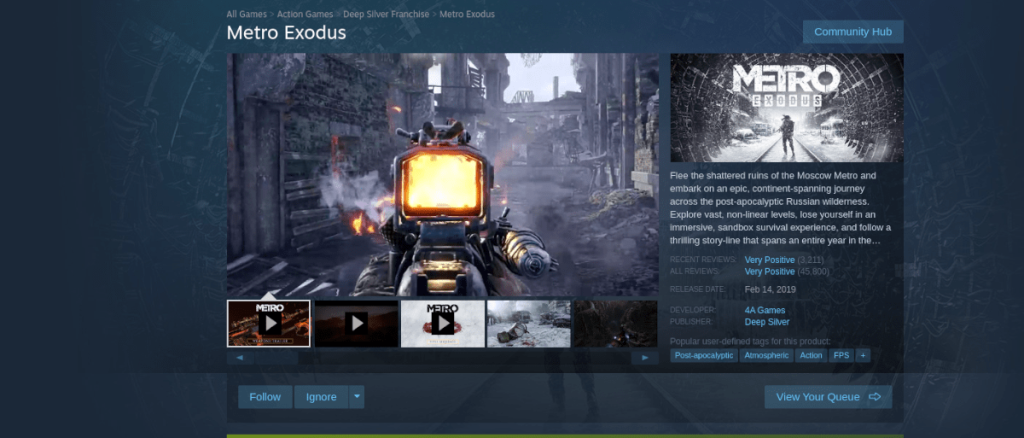
Étape 4 : Dans votre bibliothèque Steam, recherchez « Metro Exodus » et cliquez dessus. Ensuite, trouvez le bouton bleu « INSTALLER » et cliquez dessus pour télécharger et installer le jeu.
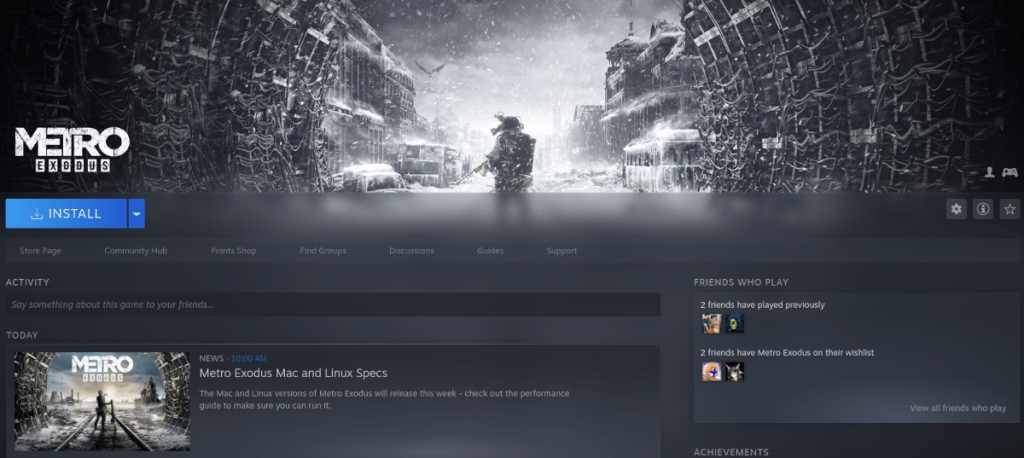
Lorsque le jeu est installé, le bouton bleu « INSTALLER » deviendra un bouton vert « JOUER ». Cliquez dessus pour lancer le jeu !
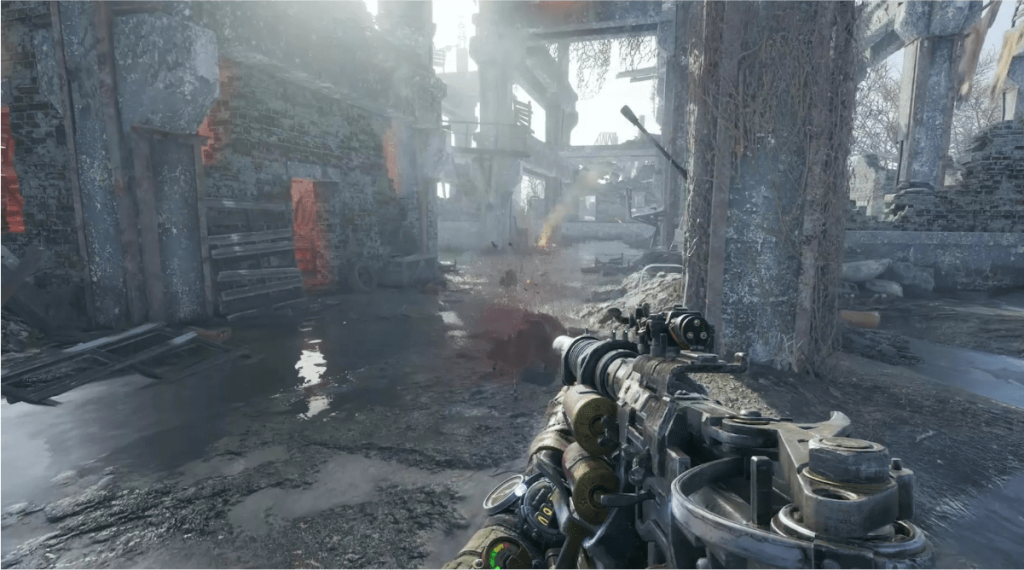
Dépannage
Metro Exodus a une note très élevée sur ProtonDB. En conséquence, de nombreux utilisateurs de Linux trouvent que ce jeu fonctionne très bien sur Linux ces derniers temps. Cela dit, si vous rencontrez des problèmes pour démarrer ou exécuter le jeu sur votre système Linux, vous pouvez consulter Metro Exodus ProtonDB pour les derniers trucs et astuces pour résoudre vos problèmes !

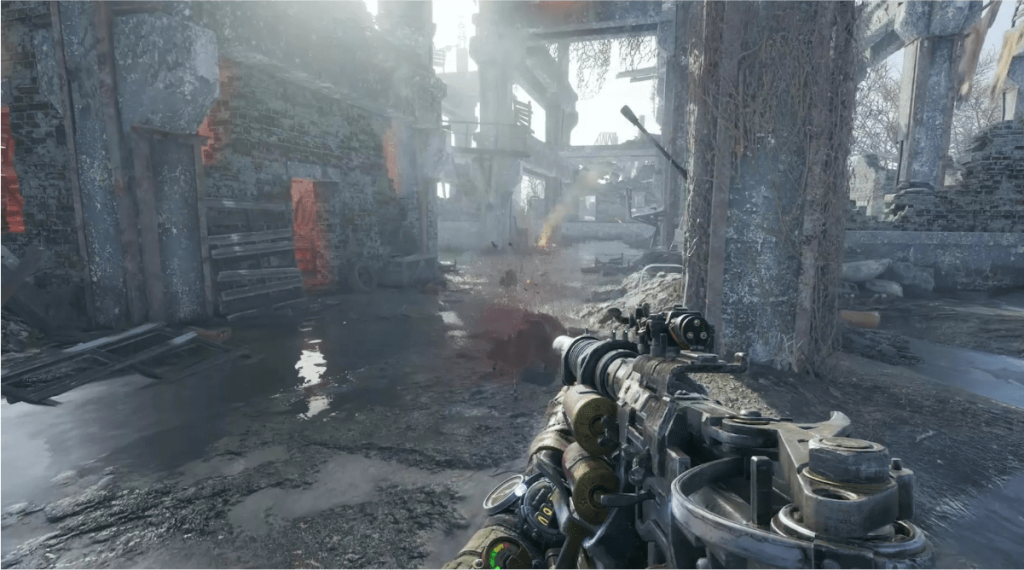
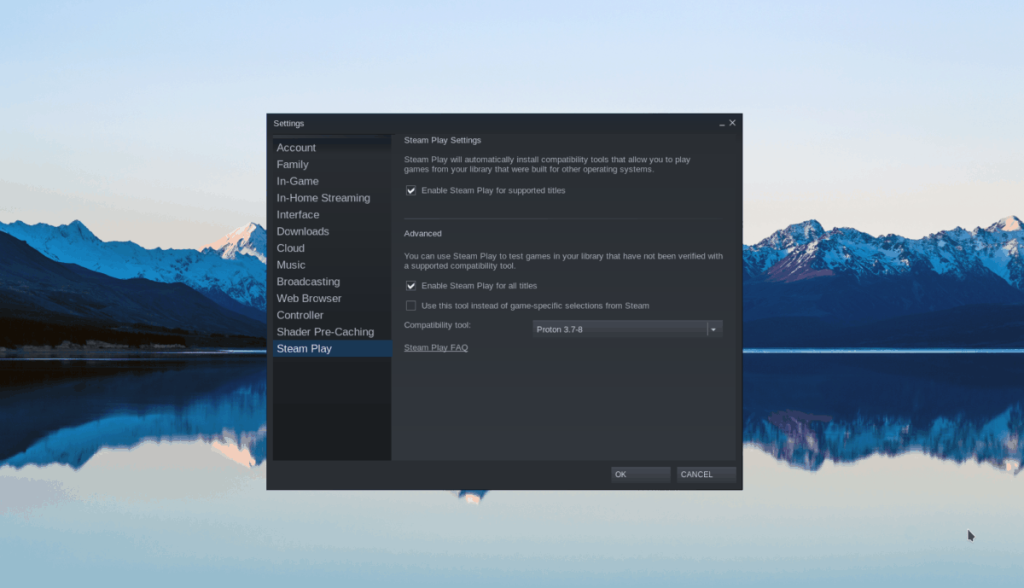
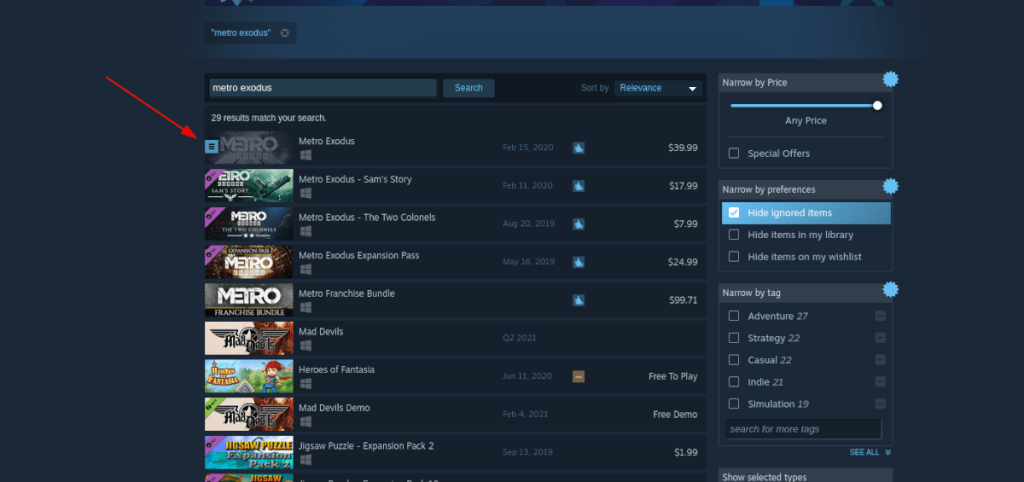
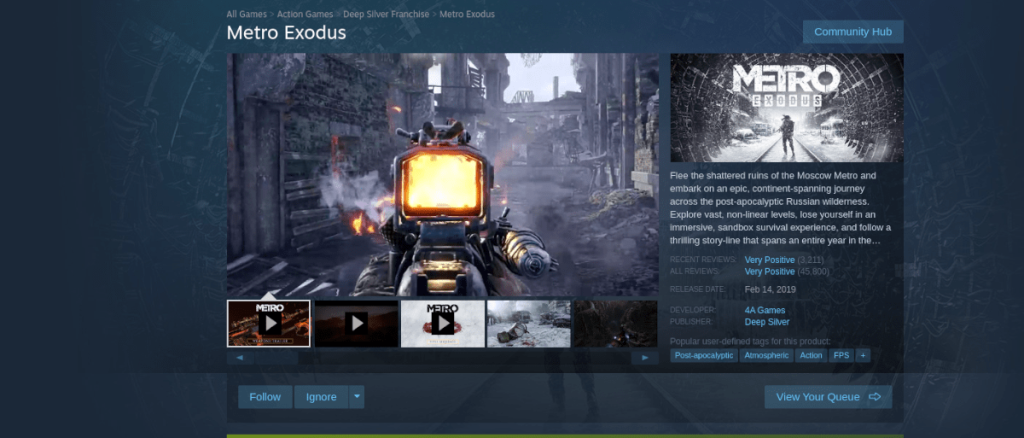
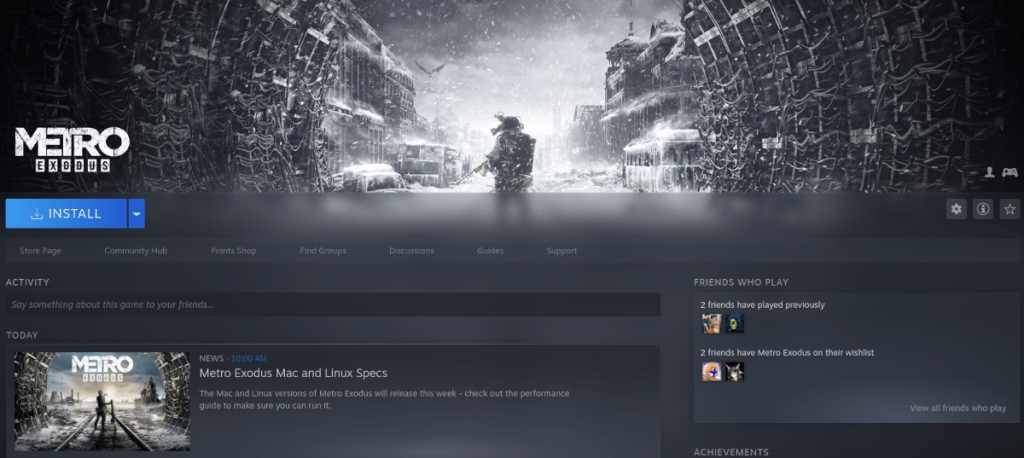



![Téléchargez FlightGear Flight Simulator gratuitement [Amusez-vous] Téléchargez FlightGear Flight Simulator gratuitement [Amusez-vous]](https://tips.webtech360.com/resources8/r252/image-7634-0829093738400.jpg)




